Huomasimme lokakuussa 2018, että Microsoftin Windows 10 -käyttöjärjestelmä ei luonut enää rekisterin varmuuskopioita.
Varmuuskopioiden luomiseen suunniteltu tehtävä oli edelleen käynnissä ja suoritustulos osoitti, että toimenpide suoritettiin onnistuneesti, mutta rekisterin varmuuskopioita ei enää luotu.
Aikaisemmat Windows 10 -versiot loivat nämä varmuuskopiot ja sijoittivat ne C: \ Windows \ System32 \ config \ RegBack-kansioon. Varmuuskopioita voidaan käyttää Windowsin rekisterin palauttamiseen aikaisempaan tilaan.

Microsoft julkaisi äskettäin uuden tukisivun, joka tuo valoa pimeyteen. Yhtiö toteaa, että muutos on suunnitteilla eikä siten ole virhe. Muutos otettiin käyttöön Windows 10 -versiossa 1803, ja muutos vaikuttaa kaikkiin Windows 10: n uudempiin versioihin.
Microsoft teki muutoksen Windowsin koon pienentämiseksi järjestelmässä.
Windows 10: stä, versiosta 1803 lähtien, Windows ei enää varmuuskopioi järjestelmärekisteriä RegBack-kansioon. Jos selaat Windowsin Resurssienhallinnan \ Windows \ System32 \ config \ RegBack-kansiota, näet silti jokaisen rekisterin pesän, mutta jokaisen tiedoston koko on 0 kt.
Tämä muutos on suunniteltu, ja sen tarkoituksena on vähentää Windowsin kokonaislevyjä. Järjestelmän palauttamiseksi vioittuneella rekisterispesällä Microsoft suosittelee järjestelmän palautuspisteen käyttöä.
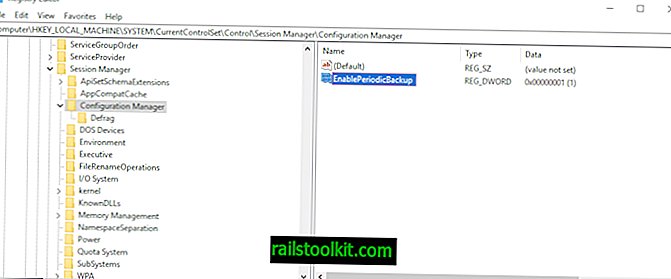
Rekisterin varmuuskopiointivaihtoehto on poistettu käytöstä, mutta sitä ei ole poistettu Microsoftin mukaan. Järjestelmänvalvojat, jotka haluavat palauttaa toiminnallisuuden, voivat tehdä niin muuttamalla rekisteriavaimen arvoa:
- Avaa Käynnistä-valikko, kirjoita regedit.exe ja valitse Rekisterieditori-merkintä tulosluettelosta.
- Siirry seuraavaan avaimeen: HKLM \ System \ CurrentControlSet \ Control \ Session Manager \ Configuration Manager \
- Napsauta hiiren kakkospainikkeella Configuration Manager -sovellusta ja valitse Uusi> Dword (32-bittinen) arvo.
- Nimeä se EnablePeriodicBackup.
- Kaksoisnapsauta sitä luomisen jälkeen ja aseta sen arvoksi 1.
- Käynnistä tietokone uudelleen.
Windows 10 varmuuskopioi rekisterin siitä hetkestä lähtien.
Windows varmuuskopioi rekisterin RegBack-kansioon, kun tietokone käynnistyy uudelleen, ja luo RegIdleBackup-tehtävän seuraavien varmuuskopioiden hallintaan.
Olemme luoneet kaksi rekisteritiedostoa, joiden avulla automaattinen rekisterin varmuuskopiointi voidaan ottaa käyttöön ja poistaa käytöstä Windows 10: ssä. Voit ladata ne napsauttamalla seuraavaa linkkiä: Windows 10 Automaattinen rekisterin varmuuskopiointikirjoitus
Huomaa: Jos saat 0 kt tiedostoja yllä mainittuun kansioon, joudut ehkä avaamaan Task Scheduler uudelleen asettaaksesi tehtävän käynnistimen (koska niitä ei ehkä ole). Voit myös napsauttaa hiiren kakkospainikkeella tehtävää ja valita Suorita suorittaaksesi sen manuaalisesti.
Löydät tehtävän kohdasta Microsoft> Windows> Rekisteri. Sitä kutsutaan RegIdleBackup.
Päättävät sanat
Varmuuskopiot voivat olla käteviä, vaikka ne vievätkin tilaa laitteessa. Yleensä suositellaan käytettäväksi myös kolmannen osapuolen varmuuskopioratkaisua, kuten Paragon Backup & Recovery Free, Macrium Reflect tai muita aseman varmuuskopio-ohjelmia.
Nyt sinä: Onko sinulla varmuuskopiointistrategiaa? (Deskmodderin kautta)














